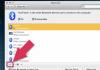Wi-Fi tarmog'iga birinchi marta ulanishda Android operatsion tizimida ishlaydigan mobil qurilmalar parolni eslab qoladi, shunda tarmoqqa har bir keyingi ulanish gadjet o'z diapazonida bo'lishi bilanoq avtomatik ravishda amalga oshiriladi. Ammo yangi qurilmani Wi-Fi-ga ulashni xohlaganingizda vaziyat paydo bo'lishi mumkin, ammo omadga qarab, siz o'z tarmog'ingiz uchun parolni eslay olmaysiz. Bu holatda eng oddiy yechim. Ammo, agar biron sababga ko'ra sizning shaxsiy kompyuteringiz va routeringizga kirish imkoningiz bo'lmasa yoki ular yordamida parolni olmagan bo'lsangiz, nima qilish kerak?
Telefonning o'zi simsiz tarmoqda avtorizatsiya qilish uchun kerakli ma'lumotlarni chiqarishga yordam beradi. Lekin Android-da Wi-Fi parolini qanday ko'rish mumkin, qanday shaklda va qaerda saqlanadi? Keling, buni aniqlaylik. Parol maxfiy ma'lumot bo'lganligi sababli, u yozilgan fayl tizimdir va unga faqat qurilmani ildiz otish orqali yoki gadjetni shaxsiy kompyuterga ulash va maxsus ADB vositalaridan foydalanish orqali kirish mumkin.
Istisno - superfoydalanuvchi huquqlarini talab qilmaydigan va operatsion tizim yordamida saqlangan parollarni ko'rish imkonini beruvchi bir nechta smartfon modellari. Bular, masalan, Wi-Fi kalitini QR kod shaklida ko'rsatishga imkon beruvchi bir qator Xiaomi qurilmalarini o'z ichiga oladi.
Android yordamida parol olish
Keling, eng oddiylaridan boshlaylik va shu bilan birga sizda allaqachon mavjud deb taxmin qilaylik. Va agar shunday bo'lsa, sizga boshqa hech narsa kerak bo'lmasligi mumkin, faqat Wi-Fi parollari Android-da saqlanadigan joyni bilishingiz kerak. Ular konfiguratsiya faylida yozilgan wpa_supplicant.conf tizim papkasida joylashgan /data/misc/wifi/. Google Play'dan superfoydalanuvchi huquqlarini qo'llab-quvvatlaydigan har qanday fayl menejerini o'rnating, masalan, ES Explorer yoki RootBrowser, ko'rsatilgan joyga borish uchun undan foydalaning va u erda o'rnatilgan matn muharriri bilan wpa_supplicant.conf faylini oching. Unda telefon ulangan barcha tarmoqlar ro'yxati mavjud. SSID parametr qiymati tarmoq nomi, PSK esa ulanish parolidir.
Xiaomi telefonlarida
Xiaomi Android telefonida Wi-Fi parolini ko'rish, xayriyatki, u hech qanday ildizni talab qilmaydi; Xiaomi qurilmalari tizimning o'zidan foydalangan holda boshqa foydalanuvchilar bilan Wi-Fi ulanish kalitlarini almashish imkonini beradi, ammo parol aniq matnda emas, balki QR kod sifatida ko'rsatiladi. Sizga kerak bo'lgan variant simsiz tarmoq sozlamalarida joylashgan va chaqiriladi Uydagi Wi-Fi. Uning yordami bilan siz tarmoqqa ulanmoqchi bo'lgan boshqa telefonga QR kodini yuborishingiz va istalgan QR kodni o'qish ilovasi yordamida parolini ochishingiz mumkin. Biroq, kodni uzatish shart emas. Uning skrinshotini to'g'ridan-to'g'ri telefoningizda oling va o'rnatilgan Skaner ilovasi yordamida shifrini hal qiling.

Keyingi usul ham ildizni talab qilmaydi, lekin barcha qurilmalarda ishlamaydi. Sozlamalarga o'ting va u erda "Kirish nuqtasi" bo'limini toping.


Joriy parol bilan maydonni bosing yoki "Parolni ko'rsatish" katagiga belgi qo'ying.

Agar maydon bo'sh bo'lsa va siz telefoningizni hech qachon modem sifatida ishlatmagan bo'lsangiz, u holda usul qurilmangizda ishlamaydi. Umuman olganda, WLAN kirish nuqtasi parolining Wi-Fi paroliga hech qanday aloqasi yo'q, lekin ba'zi modellarda Wi-Fi kaliti kirish nuqtasi uchun standart parol sifatida avtomatik ravishda ro'yxatdan o'tkazilishi mumkin.
Maxsus yordam dasturlari yordamida Wi-Fi parolini olish
Endi maxsus ilovalar yordamida Android telefonida Wi-Fi parolini qanday topish mumkinligini ko'rib chiqamiz. Google do'konida bir necha o'nlab bunday dasturlar mavjud va ularning deyarli barchasi telefonda ildiz huquqlarini talab qiladi. foydalanishni tavsiya qilamiz Wi-Fi kalitini tiklash eng oddiy va eng qulay vosita sifatida. Ushbu yordam dasturini ishga tushirish va unga ildiz huquqlarini berish orqali siz ilgari ulangan barcha tarmoqlar ro'yxatini olasiz. Tanlangan tarmoqqa teging va uning paroliga qarang (KEY).

Shu bilan bir qatorda, siz ilovadan foydalanishingiz mumkin Wi-Fi parol, undan foydalanish oson emas.

Kompyuter, ADB va FastBoot-dan foydalanish
Android-da Wi-Fi parolini topishning yana bir usuli bor, agar sizda ildiz bo'lmasa, shuningdek, uy routeringiz va kompyuteringizga kirish imkoningiz bo'lsa. Biroq, sizga hali ham shaxsiy kompyuter kerak bo'ladi, lekin u har qanday ish kompyuteri bo'lishi mumkin. Avvalo, telefoningizda dasturchi rejimini yoqing. Buni amalga oshirish uchun sozlamalarga o'ting, "Telefon haqida" (planshet haqida) bo'limini oching va ketma-ket olti yoki etti marta qurilish raqamini bosing. Shu bilan birga, siz dasturchi bo'lganingiz haqida bildirishnoma olasiz va qurilma sozlamalarida "Ishlab chiquvchilar uchun" yangi bo'limi paydo bo'ladi. Unga kiring, u erda "USB disk raskadrovka (ADB)" sozlamasini toping va uni yoqing.

Keyinchalik, kompyuteringizga minimal ADB va Fastboot paketini, shuningdek, ADB drayverlarini o'rnatishingiz kerak bo'ladi. Haydovchilar saytdan yuklab olish adbdriver.com/downloads, Minimal ADB va Fastboot paketi resursdan olinishi mumkin Xda dasturchilari sahifada forum.xda-developers.com/showthread.php?t=2317790. Bundan tashqari, qaysi biri maqbulroq bo'lsa, siz o'rnatish yordam dasturidan foydalanishingiz mumkin ADB o'rnatuvchisi(androidp1.ru/ustanovshhik-adb-na-kompyuter), ADB va Fastboot-ni hech qanday qiyinchiliksiz tanlab o'rnatish imkonini beradi.

Kerakli dasturiy ta'minot o'rnatilgandan so'ng, administrator sifatida buyruq qatorini oching, o'rnatilgan ADB paketi joylashgan joyga o'ting va buyruqni bajaring. adb servisec(yoki adb yordami).

Agar siz parametrlar va kalitlar ro'yxatini olsangiz, unda hamma narsa to'g'ri bajarilgan va siz mobil qurilmangizdan parolni olishni boshlashingiz mumkin. Gadgetni USB orqali kompyuterga ulang, agar so'ralsa, disk raskadrovkadan foydalanishga ruxsatni tasdiqlang va buyruq satrida quyidagi buyruqni bajaring:
adb pull /data/misc/wifi/wpa_supplicant.conf C:\wifi_pass

Ushbu buyruq tarmoq parollari bilan konfiguratsiya faylini chiqaradi va uni avval yaratilgan papkaga saqlaydi wifi_pass diskida C. Shundan so'ng uni Notepad bilan ochishingiz, o'zingizni qiziqtirgan tarmoq nomini (SSID) topish va uning xavfsizlik kalitini, ya'ni parolni ko'rish kifoya. Superuser huquqlariga ega bo'lmasdan Android-da Wi-Fi parolini qanday topish mumkin. Kerakli dasturiy ta'minot juda engil, bepul tarqatiladi va qo'shimcha sozlamalarni talab qilmaydi, shuning uchun uni tushunish qiyin bo'lmaydi.
Smartfonlardan foydalanadiganlarning ko'pchiligi Internetga kirish uchun Wi-Fisiz yashay olmaydi. Bu nafaqat qulay, balki butunlay arzon. Biroq, ulanish tezligi 3G qamrovi orqali ulanishdan ancha tezroq. Wi-Fi tarmog'ining kalitini bir marta kiritish kifoya va mobil telefon uni eslab, uni har safar World Wide Web-ga kirishda ko'rsatadi. Ammo smartfoningiz parol tufayli Internetga kirishga ruxsat bermasa nima qilish kerak? Smartfon yoki planshetda Wi-Fi parolingizni qanday topish mumkin?
Tarkib:

Android-da Wi-Fi parolingizni topish uchun siz maxsus dasturni yuklab olishingiz kerak bo'ladi. Bu fayl boshqaruvchisi - . Keyinchalik, ushbu ilovani ochib, siz boshqa papkani topishingiz kerak bo'lgan "ma'lumotlar" deb nomlangan papkaga kirishingiz kerak - "misc". Keyingi papka bizga kerak bo'lgan papka bo'ladi - "wifi". U erda siz "wpa_supplicant.conf" deb nomlangan faylni topishingiz mumkin. Har qanday matn muharririda oching. U erda siz telefoningiz yoki planshetingiz yaqinda ulangan barcha ulanishlarning to'liq ro'yxatini ko'rishingiz mumkin. Tarmoqlarning nomlaridan tashqari, bu erda siz barcha kerakli parollarni topasiz.
IOS bilan ishlar ancha murakkab. Ushbu OS o'zingizning Wi-Fi parolingizni osongina topishga imkon bermaydi. IOS-dagi bunday ma'lumotlar kod orqasida ehtiyotkorlik bilan yashiringan va uni faqat professionallar bilib olishlari mumkin, ammo siz hiyla ishlatishingiz mumkin. Buning uchun mobil telefoningizdan wi-fi tarqatishni boshlang. Buning uchun qurilma sozlamalariga o'ting va modem rejimini tanlang. Keyin avtomatik parolni ko'rasiz. Siz uni istalgan vaqtda o'zgartirishingiz mumkin.
Android-da allaqachon ulangan Wi-Fi uchun parolni qanday topish mumkin?
Bundan tashqari, Android telefoni bir vaqtlar Wi-Fi tarmog'iga ulangan bo'lsa-da, siz ushbu tarmoqqa parolni qo'llay olmaysiz va unga boshqa qurilmani ulay olmaysiz. GoogleMarket-da siz nomli dasturni yuklab olishingiz mumkin « » . U avtomatik ravishda "wpa_supplicant.conf" deb nomlangan faylni topishga yordam beradi. Dastur uni tahlil qiladi va kerakli parol haqida ma'lumot beradi. Ammo ilova ishlashi uchun telefoningiz rootlangan bo'lishi kerak.
Androidda boshqa birovning Wi-Fi parolini toping
Birovning Wi-Fi parolini bilish uchun siz raqamlar va harflarni tanlab, kerakli kombinatsiyani topishga harakat qilishingiz mumkin. Ko'pgina yo'riqnoma egalari parol sifatida oddiy kombinatsiyalardan foydalanadilar yoki hatto zavod sozlamalarini umuman o'zgartirmaydilar. Ammo Android uchun bu vazifani soddalashtiradigan maxsus ilovalar mavjud. Ular quyida muhokama qilinadi.
iOS (iphone) da boshqa birovning Wi-Fi parolini toping
Birovning Wi-Fi parolini iPhone orqali topish, xuddi Android telefonlarida bo'lgani kabi, faqat maxsus xakerlik dasturlari yordamida mumkin. Boshqa birovning simsiz tarmog'idan parolni topishning boshqa variantlari yo'q. Birovning parolini buzish uchun maxsus ilovalar quyida muhokama qilinadi.
Telefon yoki planshet orqali Wi-Fi shifrlash kalitini qanday topish mumkin?
 Telefon yoki planshet yordamida Wi-Fi shifrlash kalitini bilish uchun sizga har qanday fayl menejeri kerak bo'ladi. U sukut bo'yicha har bir mobil telefonga o'rnatiladi. Unda "ma'lumotlar" jildini, so'ngra "misc" papkasini va keyin "wpa_supplicant.conf" (fayl) ni tanlang. U matn muharririga joylashtirilishi kerak. Keyin siz Wi-Fi orqali Internetga kirish uchun kerak bo'lgan hamma narsani, shu jumladan kalitni ham bilib olishingiz mumkin.
Telefon yoki planshet yordamida Wi-Fi shifrlash kalitini bilish uchun sizga har qanday fayl menejeri kerak bo'ladi. U sukut bo'yicha har bir mobil telefonga o'rnatiladi. Unda "ma'lumotlar" jildini, so'ngra "misc" papkasini va keyin "wpa_supplicant.conf" (fayl) ni tanlang. U matn muharririga joylashtirilishi kerak. Keyin siz Wi-Fi orqali Internetga kirish uchun kerak bo'lgan hamma narsani, shu jumladan kalitni ham bilib olishingiz mumkin.
Qaysi Android ilovalari Wi-Fi parolingizni topishga imkon beradi?
Android uchun Wi-Fi parolini topish uchun eng mashhur dasturlardan biri bu "Wi-Fi Unlocker". Uning yordami bilan siz yopiq Wi-Fi tarmoqlariga muammosiz ulanishingiz mumkin. U qulay interfeysga ega va 1 km gacha bo'lgan masofadagi tarmoqlarga ulanish imkonini beradi.
- « » — WiFi Map Pro ilovasi Android platformasiga ega mobil qurilmalar uchun yaratilgan. Parol bilan shifrlangan WIFI-ga ulanishga yordam beradi. Boshqa mamlakatlarga yoki notanish shaharlarga tez-tez tashrif buyuradiganlar dasturni oldindan o'rnatish haqida tashvishlanishlari kerak, chunki ba'zida ular ulanishga muhtoj - messenjer orqali kelganligi haqida xabar berish, xaritani yuklab olish, yordamchi ma'lumotlarni topish.
- "WiFi Hack paroli"- Wi-Fi parolini aniqlash imkonini beruvchi Android uchun boshqa dastur. Ushbu dastur parollarni taxmin qilish orqali ishlaydi. Siz faqat parol uzunligini belgilashingiz kerak va dastur o'rnatilgan lug'at yordamida kerakli parolni tanlaydi. “Wifi Hack Password” yordamida parolni topish ikki daqiqadan bir kungacha davom etishi mumkin.
- "WiFi Router kaliti"- Android uchun Wi-Fi parollarini buzish uchun dastur. U intuitiv interfeysga ega. Ilova avtomatik ravishda ishlaydi, doimiy ravishda barcha mavjud simsiz tarmoqlardan shifrlash kalitlarini qidiradi.
Wi-Fi parolini aniqlash imkonini beruvchi iOS (iphone) uchun ilovalar
O'zingizning yoki boshqa birovning Wi-Fi tarmog'iga iPhone orqali osongina kirish uchun "" ilovasi mavjud. Ushbu dastur o'ziga xos "parolni buzish" dir. U yo'q qilish usulidan foydalanib, Wi-Fi tarmog'i uchun parolni tanlaydigan tarzda dasturlashtirilgan.
- « » — Wi-Fi parolini topish uchun mo'ljallangan ushbu dastur axborotni kuzatish printsipi asosida ishlaydi. U Wi-Fi orqali o'tayotgan trafikni tahlil qiladi va ushlab turadi.
- « » boshqa birovning Wi-Fi tarmog'i parolini topishga imkon beruvchi boshqa dastur. Agar siz iPhone-da ushbu tarmoqqa ulangan bo'lsangiz, lekin parolni eslay olmasangizgina ishlaydi. Ushbu dastur avval kiritilgan barcha parollarni yashirin papkada saqlaydi.

Telefoningiz orqali WiFi routerning IP-manzilini bilib oling
Agar siz ilgari smartfoningiz yordamida ushbu simsiz tarmoqqa ulangan bo'lsangiz, routerning IP-manzilini bilib olishingiz mumkin. Buning uchun, yuqorida tavsiflangan usullarda bo'lgani kabi, har qanday fayl dasturidan foydalanishingiz kerak bo'ladi. Ular sukut bo'yicha barcha smartfonlarga o'rnatiladi. Shu kabi dasturni ilovalar do'konidan ham yuklab olishingiz mumkin. Ilovada siz quyidagi yo'lni bajarishingiz kerak: data-misc-wifi. Oxirgi papkada wpa_supplicant.conf faylini tanlashingiz kerak. Unda siz barcha shifrlangan ma'lumotlarni topishingiz mumkin.
Umumiy Wi-Fi tarmog'ining kalitini qanday topish mumkin?
Umumiy Wi-Fi tarmog'i orqali Internetga kirish uchun siz xavfsizlik kalitini bilishingiz kerak. Buni bilish uchun "" (Android uchun) yoki "" (iOS uchun) maxsus dasturlardan foydalaning. Ushbu dasturlar yordamida siz umumiy simsiz tarmoqqa osongina kirishingiz mumkin.
Wi-Fi tarmog'i haqidagi ma'lumotga ega fayl qayerda joylashgan?
Har bir operatsion tizimda siz kirgan har bir simsiz tarmoqning barcha xavfsizlik ma'lumotlarini saqlaydigan papka mavjud. Android operatsion tizimida Wi-Fi tarmog'i ma'lumotlari wpa_supplicant.conf faylida saqlanadi. Siz uni qo'lda topishingiz yoki smartfoningizga o'rnatish orqali maxsus dastur tadqiqotchisidan foydalanishingiz mumkin. Buni maxsus dastur yordamida amalga oshirishingiz mumkin "Android Wi-Fi parolni topuvchi" Ushbu fayl quyidagi yo'lda joylashgan: /data/misc/wifi/wpa_supplicant.con. Telefoningizda o'rnatilgan fayl menejeri yordamida "ma'lumotlar" deb nomlangan papkani topishingiz mumkin.
Maslahat! Smartfon yordamida Wi-Fi tarmog'iga ulanishlar haqida kerakli ma'lumotlarni qidirish uchun maxsus dasturlardan foydalaning. Ular Wi-Fi kalitini topish jarayonini ancha soddalashtiradi.
Endi siz telefoningizdagi Wi-Fi parolini qanday topishni bilasiz. Bunda hech qanday murakkab narsa yo'q. Bundan tashqari, ozgina sabr-toqat bilan siz parolni nafaqat o'zingiz uchun, balki boshqa birovning simsiz tarmog'i uchun ham bilib olishingiz mumkin.
Lekin men ikkinchisini ulay olmayapman, chunki Wi-Fi paroli shunchaki unutilgan. Natijada siz Wi-Fi tarmog'iga kirishingiz mumkin, lekin faqat bitta telefonda va siz uchta qurilmani ulay olmaysiz.
Yaxshiyamki, bu muammoni juda oson hal qilish mumkin. Buning uchun siz telefoningizda saqlangan Wi-Fi tarmog'i parollariga qarashingiz kerak. Ushbu maqolada biz bu Android telefonlarida qanday amalga oshirilishi haqida gapiramiz.
Shunday qilib, parolni bilish uchun Telefoningizga Wi-Fi ilovasini o'rnatishingiz kerak. O'rnatishdan so'ng ushbu ilovani ishga tushiring va ma'lumotlar papkasini oching.
Shundan so'ng siz misc papkasini ochishingiz kerak.

Va keyin Wi-Fi papkasini oching.

Wi-Fi jildining mazmuni endi sizning oldingizda paydo bo'lishi kerak. Bu erda bir nechta fayl va boshqa papka bo'lishi kerak. Telefoningizdagi WiFi parolini bilish uchun istalgan matn muharriri yordamida wpa_supplicant.conf faylini ochishingiz kerak.

wpa_supplicant.conf faylini ochish orqali siz telefoningizda ulangan barcha WiFi tarmoqlari haqidagi ma'lumotlarni ko'rasiz.

Bu erda barcha ma'lumotlar "tarmoq" sarlavhasi bilan bloklarga bo'lingan. WiFi parolini bilish uchun siz kerakli nom (SSID) bilan tarmoqni topishingiz va parolni (PSK qatori) ko'rishingiz kerak.
Android telefonlari uchun WiFi parolini topishning yana bir usuli bor. Agar sizda ROOT huquqlari bo'lsa, u holda dasturni yuklab olishingiz mumkin. Ushbu dastur bir xil wpa_supplicant.conf faylini ochadi, uni tahlil qiladi va parollar haqidagi ma'lumotlarni tushunarli shaklda ko'rsatadi.

Ushbu dastur yordamida parolni bilish uchun siz ro'yxatda kerakli WiFi tarmog'ini topishingiz va WiFi paroli ko'rsatilgan psk qatoriga qarashingiz kerak. Agar kerak bo'lsa, saqlangan WiFi tarmoqlari orqali qidirishingiz mumkin.
Ushbu maqolada biz mavzuga to'xtalamiz: telefoningizda Wi-Fi parolini qanday topish mumkin. Bu savol ko'pchilikni qiziqtiradi, chunki bugungi kunda zamonaviy dunyoni WiFi va turli xil gadjetlarsiz tasavvur qilish qiyin. World Wide Web tarmog'iga kirish uchun siz telefoningizni Wi-Fi routerga ulashingiz kerak. Buning uchun siz tarmoqni topishingiz va parolni kiritishingiz kifoya. Kelajakda ushbu protseduradan so'ng smartfon avtomatik ravishda ulanadi. Biroz vaqt o'tgach, sizda boshqa gadjet bo'ladi va siz uni Wi-Fi routeringizga ulashni xohlaysiz. Ammo, afsuski, ular simsiz tarmoq uchun parolni unutishdi. Keyin savol tug'iladi: yo routerni qayta o'rnating va yangi parol o'rnating yoki uni gadjetda qidiring. Agar ikkinchi variant sizga ko'proq mos keladigan bo'lsa, unda bizning maqolamiz sizga yordam beradi.
Biz gadjetda standart tarzda qaraymiz
Keling, telefoningizdagi Wi-Fi parolini topishning eng oson va tezkor usulini ko'rib chiqaylik. Ammo, afsuski, u har bir telefon modeli uchun mos emas. Har kim bu usuldan foydalanishi mumkin, hech qanday maxsus bilim talab qilinmaydi. Faqat kirish nuqtasi sozlamalariga o'ting va u erda kerakli tarmoq kalitiga qarang. Buni qanday qilish haqida batafsil ma'lumot olish uchun quyida ko'ring.
- Siz qilishingiz kerak bo'lgan birinchi narsa - bo'limga kirish " Sozlamalar», « Ko'proq…».
- ni tanlang Modem rejimi», « Kirish nuqtasini sozlash».
- Sozlamalar katakchani belgilashingiz kerak bo'lgan joyda paydo bo'ladi " Parolni ko'rsatish" Siz "ustunida ko'rasiz Parol» kerakli kalit.
Yodda tutingki, kirish nuqtasini (WLAN) o'rnatishda ushbu kalit Wi-Fi paroliga o'xshash bo'lishi shart emas. Faqat ba'zi gadjetlar Wi-Fi router kalitini kirish nuqtasi sozlamalariga avtomatik ravishda kiritadi.
Biz sizga Wi-Fi parolingizni smartfonda qanday ko'rishni ko'rsatdik, garchi u hamma uchun ishlamasa ham, sinab ko'rishga arziydi.
Wi-Fi parolini ko'rish uchun fayl boshqaruvchisidan foydalaning
Android operatsion tizimida Wi-Fi parolini bilish uchun siz fayl boshqaruvchisidan foydalanishingiz mumkin. Mana eng mashhur menejerlar: Umumiy qo'mondon, ES Explorer, yoki Root brauzer, istalgan birini tanlang.
Biz sizni darhol ogohlantiramiz, bu usul talab qiladi ildiz huquqlari, agar sizda ular bo'lmasa, ularni sozlashingiz kerak. Uni o'rnatmaguningizcha, keyingi harakatlar hech qanday ma'noga ega emas. Ildiz huquqlariga ega bo'lganlar uchun quyidagi ko'rsatmalarga qarang. Masalan, biz Total Commander fayl boshqaruvchisidan foydalanamiz.
- Keling, menejerni ishga tushiramiz. Kiramiz ildiz papkasi telefon va papkani bosing " ma'lumotlar».
- Keyin "papkaga kiring" boshqa" Unda sizning vazifangiz papkani topish va kiritishdir " Wi-fi».
- Endi tarmoq parollari bo'lgan faylga barmog'ingizni bosing va ushlab turing " wpa_supplicant.conf" Ko'rsatilgan barcha elementlardan "ni tanlang. Faylni tahrirlash", buning uchun siz foydalanishingiz mumkin" Umumiy qo'mondon».
- Bajarildi, siz ulangan barcha simsiz tarmoqlar ro'yxatini ko'rasiz. Sizni qiziqtirgan tarmoqning ssid-ni tanlang va qarama-qarshi tomonga qarang " psk» ushbu tarmoq uchun parol.
Hammasi shu, ular sizga fayl menejeri yordamida Wi-Fi tarmog'i uchun parolni qanday topish mumkinligini batafsil ko'rsatdilar.
Routerdagi Wi-Fi kalitiga qaraymiz
Ushbu protsedura telefondan ham, noutbukdan ham amalga oshirilishi mumkin. Asosiysi, qurilma simli yoki simsiz Wi-Fi routerga ulangan. Maqolalarimizdan birida biz allaqachon yozgan edik. Shuning uchun siz undagi barcha usullar bilan tanishishingiz mumkin. Yoki quyida qisqacha ko'ring.
- Kompyuteringizda yoki telefoningizda brauzerni ishga tushiring. Manzil satrida siz ulangan routerning IP-manzilini kiriting (yo'riqnomada IP stikerini ko'rishingiz mumkin). Foydalanuvchi nomingiz va parolingizni kiriting.
- Routerning asosiy menyusida o'zingizni topasiz. bo'limga kiring " Wi-fi», « Xavfsizlik sozlamalari" Chiziqga qarama-qarshi " PSK shifrlash kaliti» kaliti yoziladi. Uni o'zingiz uchun biror joyga ko'chiring.
Telefonda parolni ko'rish uchun biz uchinchi tomon dasturlaridan foydalanamiz
Endi biz sizga turli xil yordamchi dasturlar yordamida Wi-Fi parolingizni qanday ko'rishni ko'rsatamiz. Afsuski, bu erda sizga ildiz huquqlari ham kerak bo'ladi.
- Keling, boraylik Google Play Market dasturni yuklab oling va o'rnating - Wi-Fi parollari.
- Keling, uni ishga tushiramiz. Sizdan darhol ildiz huquqlarini berish so'raladi. "bosing" Ta'minlash».
- Keyin barcha ulanishlar ko'rsatiladi, sizni qiziqtirganini toping va parolni qayta yozing.
Shunga o'xshash harakatlar boshqa shunga o'xshash dasturlar bilan amalga oshirilishi mumkin: Wi-Fi kalitini tiklash (root kerak), wifi parolini tiklash.
Kompyuter yordamida Wi-Fi parolini toping
Smartfoningizda superuserni (Root) o'rnatolmaysizmi? Bu muhim emas, agar sizda noutbuk bo'lsa, kalitga qarash uchun foydalaning.
Birinchi usul: shaxsiy kompyuterga qarang
- Wi-Fi orqali noutbukni routerga ulang.
- O'tish " Boshqaruv markazi…», « Simsiz tarmoq (nomi)».
- keyin" Simsiz tarmoq xususiyatlari", eng yuqori qismida" tugmasini bosing Xavfsizlik" Qushni qo'ying " Kirish piktogrammalarini ko'rsatish" Bajarildi, siz kalitni ko'rasiz.
Ikkinchi usul: yordamchi dasturni o'rnating
- Ilovani toping va yuklab oling WirelessKeyView, u bepul va o'rnatish shart emas.
- Administrator sifatida ishga tushirish.
- Ushbu noutbukdan qilingan barcha ulanishlar ro'yxati paydo bo'ladi. Biz kerakli tarmoqni topamiz, qarama-qarshi Wi-Fi paroliga qarang.
Biz parolni QR kod sifatida ko'rib chiqamiz
Ba'zi Android telefonlarida kalit Wi-Fi sozlamalarida QR kod ko'rinishida ko'rsatiladi. Masalan: Xiaomi ishlab chiqaruvchisi kalitni boshqa qurilmalarga QR kod ko'rinishida o'tkazish funksiyasini joriy qildi.